Tlačová aplikácia Ticketportal - návod na inštaláciu a nastavenie
POŽIADAVKY NA INŠTALÁCIU A SPUSTENIE V OPERAČNOM SYSTÉME WINDOWS:
- verzia MS Windows XP a novšia
- nainštalovaný .NET Framework verzia 4.0 a novšia
POSTUP INŠTALÁCIE A NASTAVENIA:
1) Aplikáciu je možné stiahnuť na tejto adrese: http://repo.ticketportal.sk/TpTicketPrinterSrvDll/install/TpTicketPrinterSrv.zip
Niektoré internetové prehliadače môžu vyžadovať potvrdenie stiahnutia resp. ponechania súboru. Je potrebné stiahnutie potvrdiť resp. súbor ponechať:
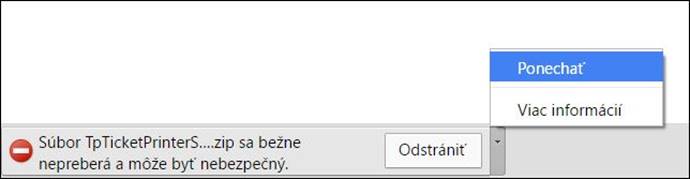
2) Súbory zo .ZIP archívu je potrebné rozbaliť do adresára C:\Ticketportal\TpTicketPrinter - tj. otvoriť TpTicketPrinterSrv.zip a všetky súbory prekopírovať do uvedeného adresára. V prípade, že tento adresár nie je vytvorený, je potrebné ho vytvoriť. Po rozbalení stiahnutého archívu .ZIP bude obsah adresára vyzerať nasledovne:
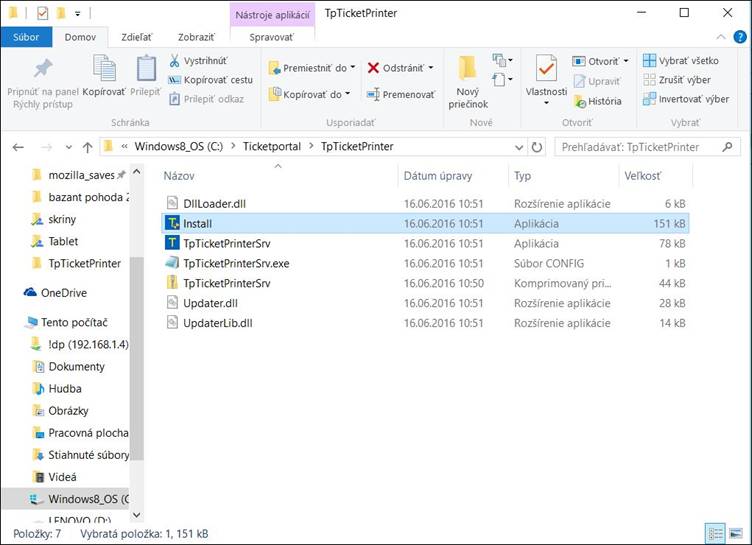
3) Spustiť súbor Install.exe. Niektoré operačné systémy môžu vyžadovať potvrdenie spustenia súboru. Pred samotným spustením inštalačného programu Install.exe sa niektoré operačné systémy používateľa pýtajú, či sa má program naozaj spustiť. V tomto okne je potrebné ODZNAČIŤ voľbu “Always ask before opening this file” (Vždy sa pýtať pred otvorením tohto súboru) a kliknúť na tlačidlo Run (Spustiť):
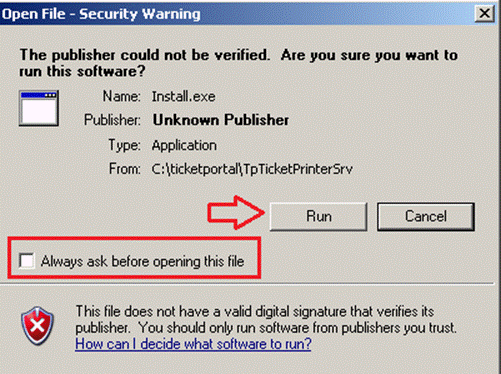
4) Používateľ bude vyzvaný na spustenie inštalácie ako správca:
a) Pre staršie operačné systémy (MS Windows XP):
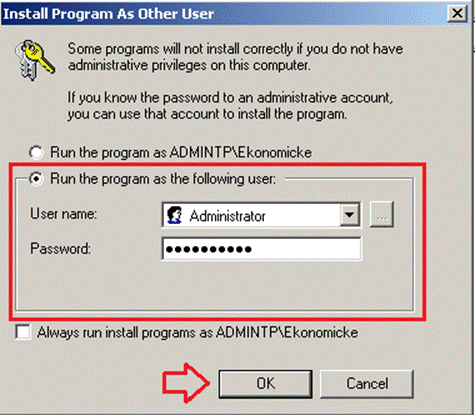
b) Pre novšie operačné systémy (MS Windows 8, MS Windows 10):
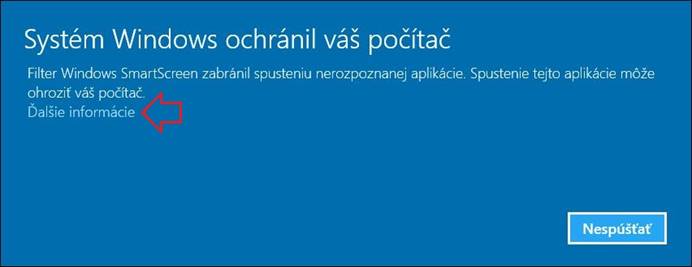
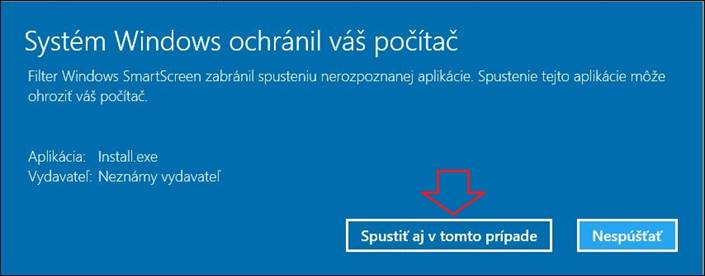
V prípade, ak sa na počítači nenachádza vyhovujúca verzia .NET Framework 4.0, program to oznámi hláškou (Pre spustenie aplikácie musí byt najskôr nainštalované nasledujúce verzie .NET Framework: v4.0.30319):
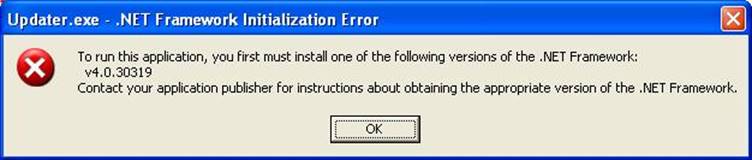
Je potrebné stiahnuť a nainštalovať odpovedajúcu verziu .NET Framework (v4.0). Túto je možné stiahnuť resp. nainštalovať z jedného z týchto odkazov: https://www.microsoft.com/en-us/download/details.aspx?id=17718 resp. https://www.microsoft.com/en-us/download/details.aspx?id=17851. Pre inštaláciu .NET Frameworku v4.0 kontaktujte svojho administrátora.
5) V inštalačnej aplikácií je potrebné zvoliť prvú možnosť Install As Application. Následne sa tlačová aplikácia nainštaluje a spustí sa:
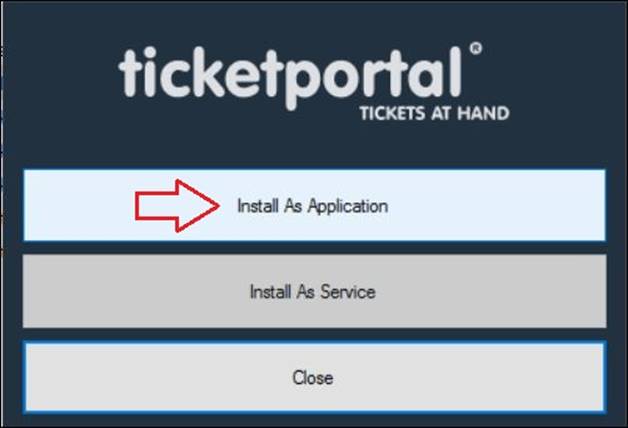
Poznámka: Tlačová aplikácia sa dá vo verzii operačného systému MS Windows 10 nainštalovať a aj ako služba. V tomto prípade je potrebné zvoliť druhú možnosť Install As Service. Proces inštalácie potom pokračuje rovnako ako pri inštalovaní ako aplikácie (Install As Application). Avšak inštalácia programu ako služby dáva neskôr menšie možnosti pri zmenách nastavení aplikácie (voľba tlačiarne a pod.). Preto odporúčame inštalovať program ako aplikáciu (Install As Application) a nie ako službu ak to nie je nevyhnutné.
a) Pred samotným spustením tlačovej aplikácie (hneď po nainštalovaní)sa niektoré operačné systémy používateľa pýtajú, či sa má program naozaj spustiť. V tomto okne je potrebné ODZNAČIŤ voľbu “Always ask before opening this file” (Vždy sa pýtať pred otvorením tohto súboru) a kliknúť na tlačidlo Run (Spustiť):
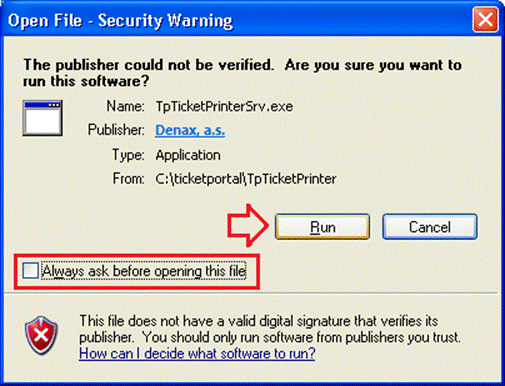
6) Po správnom nainštalovaní a spustení aplikácie sa táto spojí so serverom a stiahne a dokončí nastavenia. Po úspešnom nastavení sa otvorí okno tlačovej aplikácie, kde je potrebné vybrať tlačiareň, na ktorú sa tlačia vstupenky a potvrdiť výber.
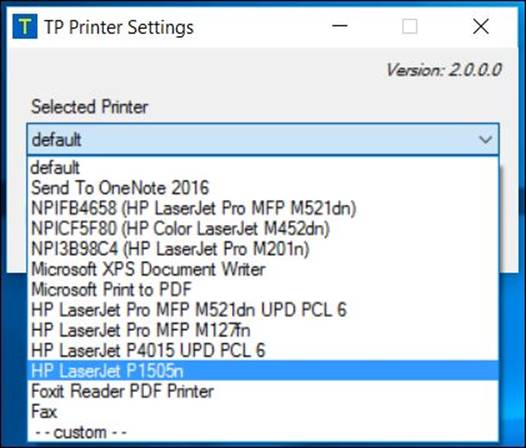
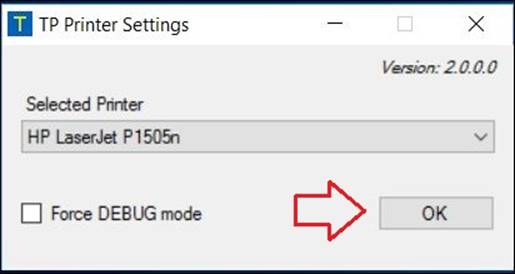
Následne sa okno programu zatvorí avšak tlačová aplikácia zostáva naďalej spustená na pozadí.
Poznámka: V prípade, že používateľ nastaví hodnotu výberu tlačiarne na default, systém sa bude pokúšať tlačiť na tlačiareň, ktorá je v operačnom systéme nastavená ako predvolená.
7) Po každom spustení počítača sa potom aplikácia automaticky spustí s danými nastaveniami tlačiarne. V prípade, že používateľ operačného systému ma na to práva, tak je možné nastavenia tlačiarne zmeniť kliknutím na ikonu aplikácie, ktorá sa nachádza časti spustené aplikácie vpravo dole:
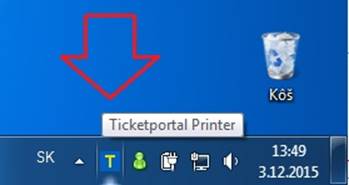
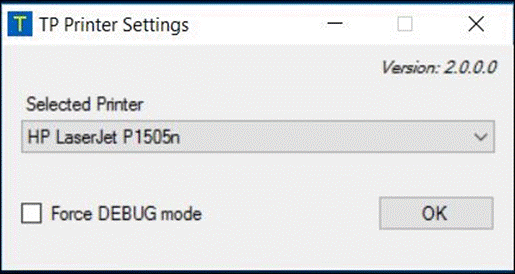
8) V prípade, že pre prácu v systéme Predajca používate prehliadač Mozilla FireFox , musí sa zaregistrovať do tohoto prehliadača certifikát tlačovej aplikácie - je potrebné načítať adresu https://localhost:44382/version a natrvalo uložiť výnimku pre certifikát tlačového servera:
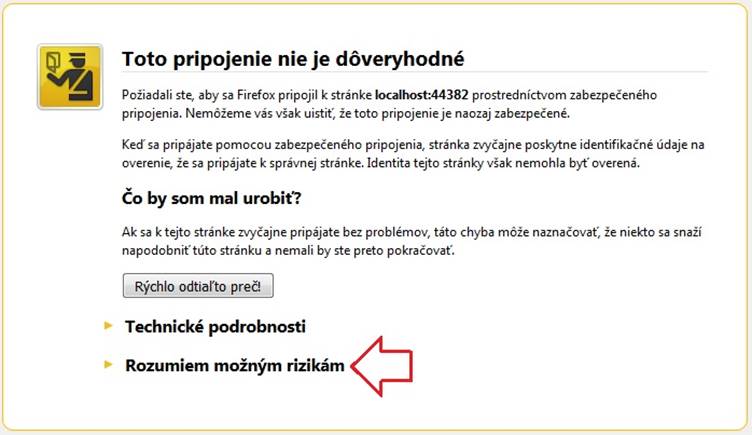
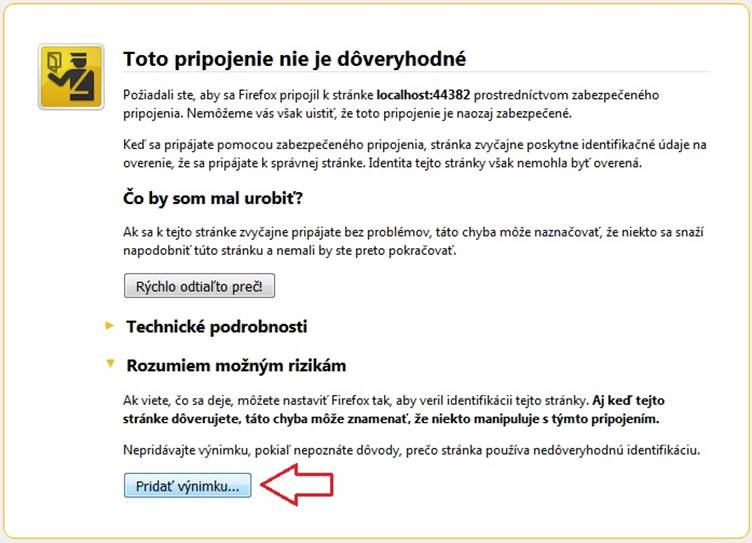
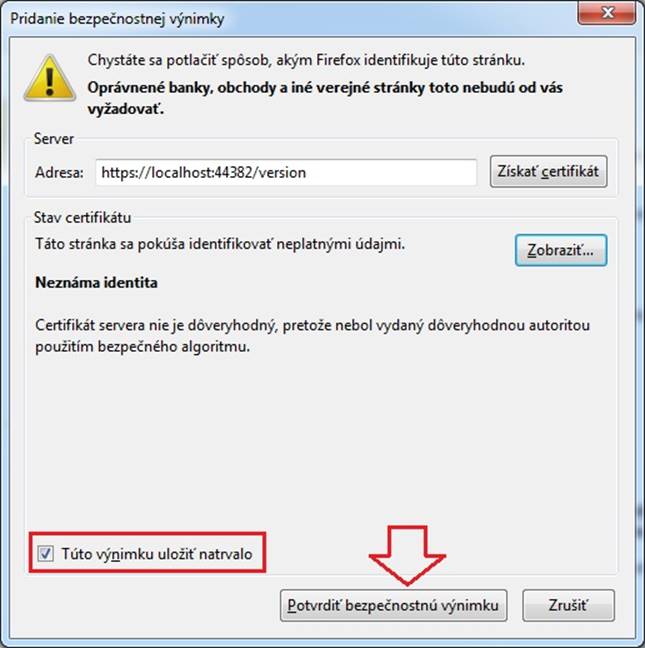
Po úspešnom vložení výnimky sa načíta informačná stránka tlačovej aplikácie s aktuálnou verziou:
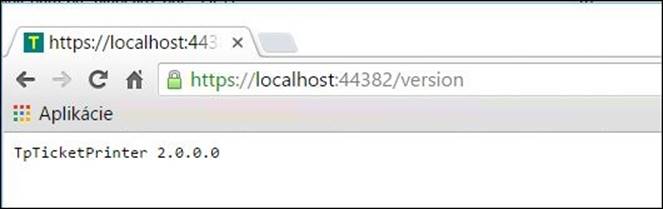
9) V prípade, že pre prácu v systéme Predajca používate prehliadač MS Internet Explorer verzie 9 a nižšej (najčastejšie verzia 8), je potrebné vykonať nasledujúce nastavenia aj v samotnom prehliadači:
a) Zistenie verzie prehliadača MS Internet Explorer:
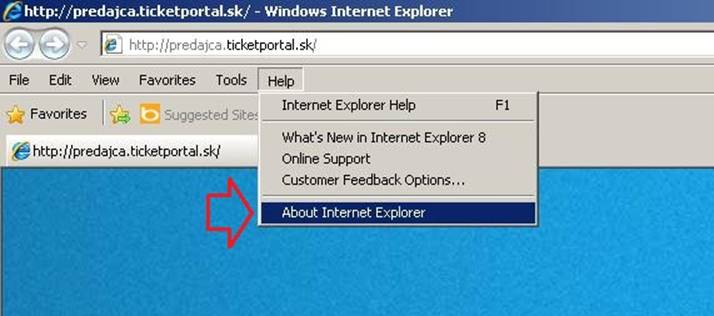
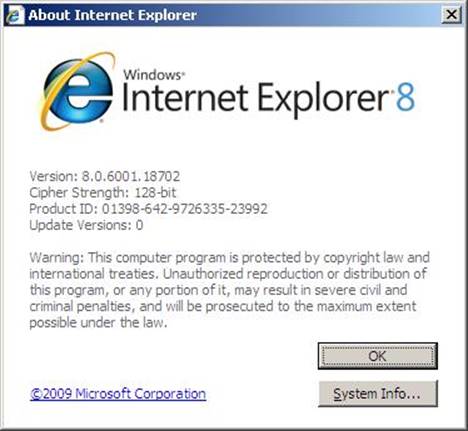
b) Pridanie potrebných adries do dôveryhodných lokalít a povolenie dátovej komunikácie naprieč doménami:
i) Nástroje (Tools) -> Nastavenia siete Internet (Internet options)
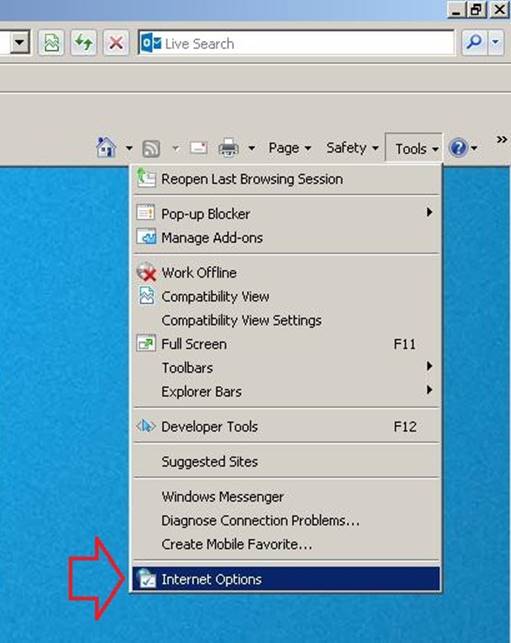
ii) Pridanie potrebných adries do dôveryhodných lokalít - je potrebné pridať tieto adresy:
(1) http://predajca.ticketportal.sk
(2) https://predajca.ticketportal.sk
(3) http://predajca1.ticketportal.sk
(4) https://predajca1.ticketportal.sk
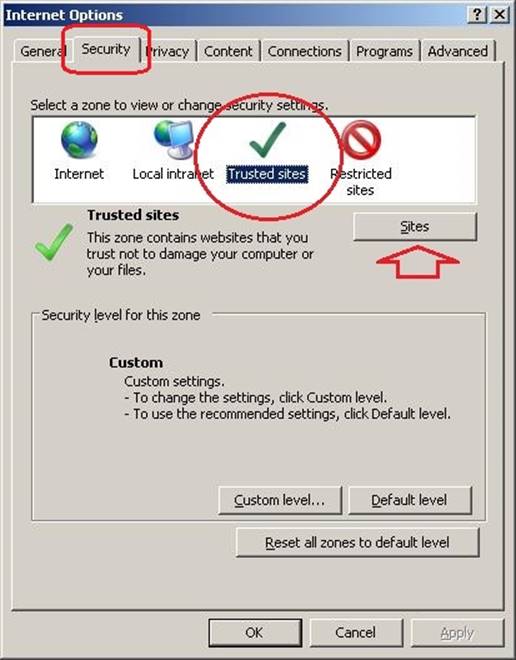
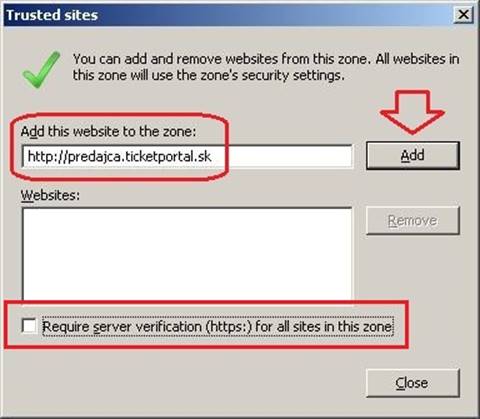
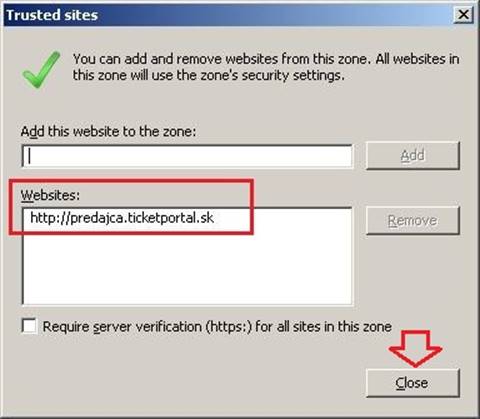
Takýmto spôsobom je potrebné pridať aj ostatné adresy až pokiaľ nebudú všetky v zozname dôveryhodných lokalít:
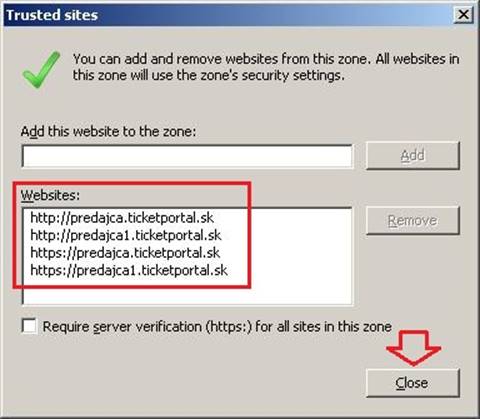
iii) Povolenie dátovej komunikácie naprieč doménami:
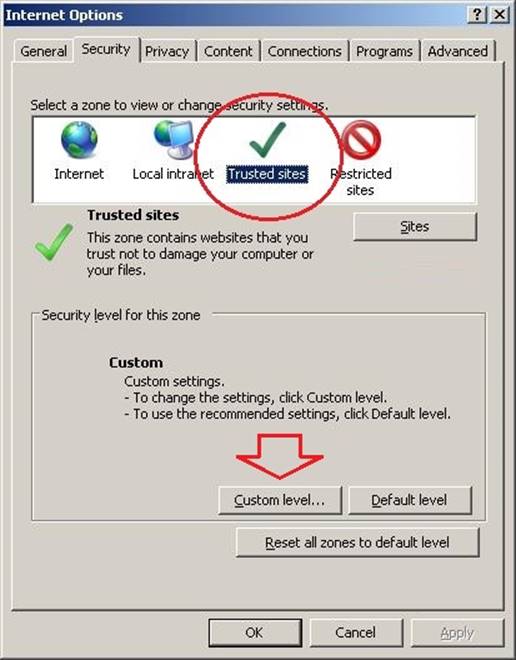
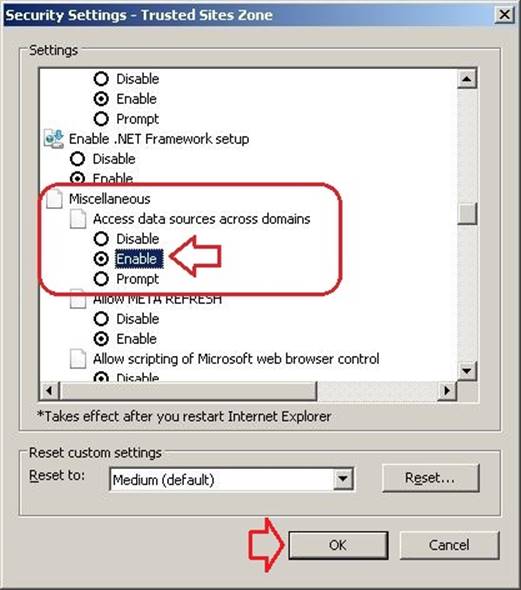
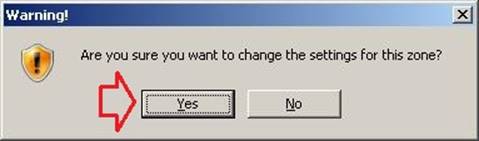
Poznámka: Keďže samotné používanie prehliadač MS Internet Explorer vo verzii 9 a nižšej (tj aj vo verzii 8) predstavuje v súčasnej dobe bezpečnostné riziko, odporúčame v prípade používania verzie 9 a nižšej aktualizovať prehliadač na najvyššiu možnú verziu pre daný operačný systém prípadne používať iný prehliadač (Google Chrome, Mozilla FireFox)